8 Uji Kecepatan Intranet Gratis & Benchmark Alat Kinerja Jaringan LAN


Bagaimana cara menguji kecepatan jaringan LAN internal? Untuk menguji dan memecahkan masalah jaringan, kami membutuhkan alat yang memungkinkan kami untuk menghasilkan lalu lintas jaringan dan menganalisis kinerja throughput jaringan. Ini berlaku untuk jaringan kabel dan nirkabel. Untuk memecahkan masalah jaringan nirkabel (atau kabel) dengan benar, kami membutuhkan cara untuk membandingkan kinerjanya, sehingga saat modifikasi dilakukan, kami dapat menentukan apakah mereka benar-benar membuat perbedaan dalam kinerja jaringan.
Artikel Alternatif ➤ 4 Perangkat Lunak Intranet P2P Gratis – Buat Jaringan Berbagi File Rumah Kantor
Di sinilah alat pembandingan LAN ini cocok untuk menguji kecepatan jaringan antara dua komputer. Konsepnya adalah Anda menginstal jaringan nirkabel baru dan berfungsi dengan baik. Jalankan alat ini dan catat hasil benchmark untuk referensi di kemudian hari. Suatu saat di masa depan ketika Anda atau orang lain mencurigai kinerja telah menurun, jalankan alat ini lagi dan bandingkan hasil terbaru dengan yang Anda kumpulkan ketika jaringan pertama kali diinstal dan bekerja dengan sempurna.
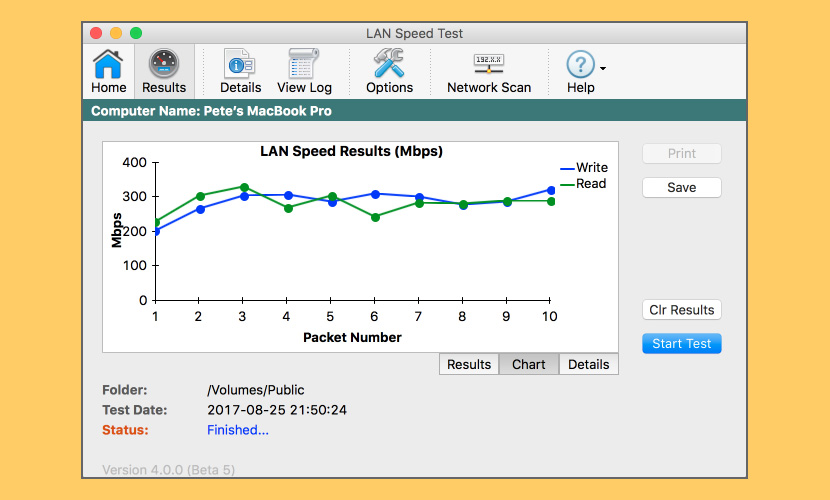
LAN Speed Test dirancang dari bawah ke atas untuk menjadi alat yang sederhana namun kuat untuk mengukur transfer file, hard drive, Drive USB, dan kecepatan Jaringan Area Lokal (LAN) (kabel & nirkabel). Pertama, Anda memilih folder untuk diuji. Folder ini dapat berada di drive lokal atau drive USB, dll. Untuk menguji kecepatan drive, atau folder bersama di jaringan Anda untuk menguji kecepatan jaringan Anda.
Selanjutnya, LAN Speed Test membuat file dalam memori, kemudian mentransfernya dua arah (tanpa efek Windows/ Caching file Mac) sambil melacak waktu, dan kemudian lakukan perhitungan untuk Anda. Untuk pengguna yang lebih mahir, Anda dapat menguji ke LAN Speed Test Server alih-alih folder bersama untuk mengeluarkan hard drive yang lebih lambat dari proses saat Anda menguji dari satu RAM komputer ke RAM komputer lain. Konsep sederhana dan mudah digunakan. Anda akan menemukan bahwa Tes Kecepatan LAN akan dengan cepat menjadi salah satu alat jaringan favorit Anda!
- Uji kecepatan Jaringan Lokal Anda dengan menguji ke / dari folder berbagi jaringan
- Uji kecepatan drive lokal Anda (Drive USB, hard drive, dll.)
- Kompatibel dengan LST Server (v1.5 atau lebih baru) untuk hasil kinerja jaringan nyata tanpa batasan hard drive – Bahkan uji kecepatan WAN (Internet) Anda dengan LST Server
- Kemampuan untuk memilih Kartu Antarmuka Jaringan untuk komputer dengan banyak NIC
↓ 02 – HELIOS LanTest | Windows | macOS
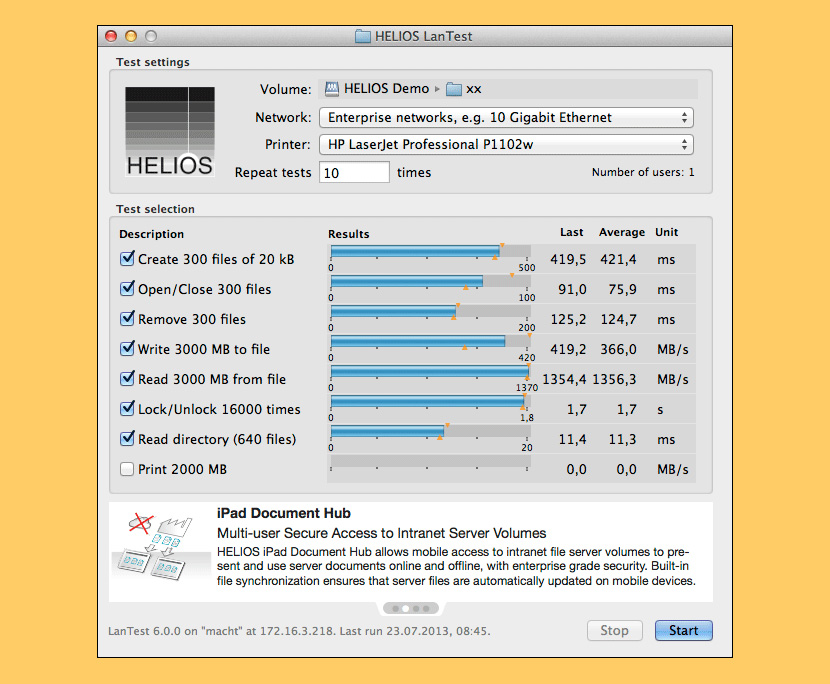
HELIOS LanTest adalah solusi pengujian kinerja dan keandalan jaringan yang sangat populer untuk Mac dan Windows klien. Sangat mudah untuk digunakan dalam hitungan detik dan skala dari pengujian disk lokal tunggal, untuk menguji kinerja volume jaringan, serta pengujian klien bersamaan multi-pengguna terhadap volume server tunggal.
HELIOS LanTest dapat diunduh melalui HELIOS WebShare di Server: http://webshare.helios.de, Nama pengguna dan kata sandi adalah – alat
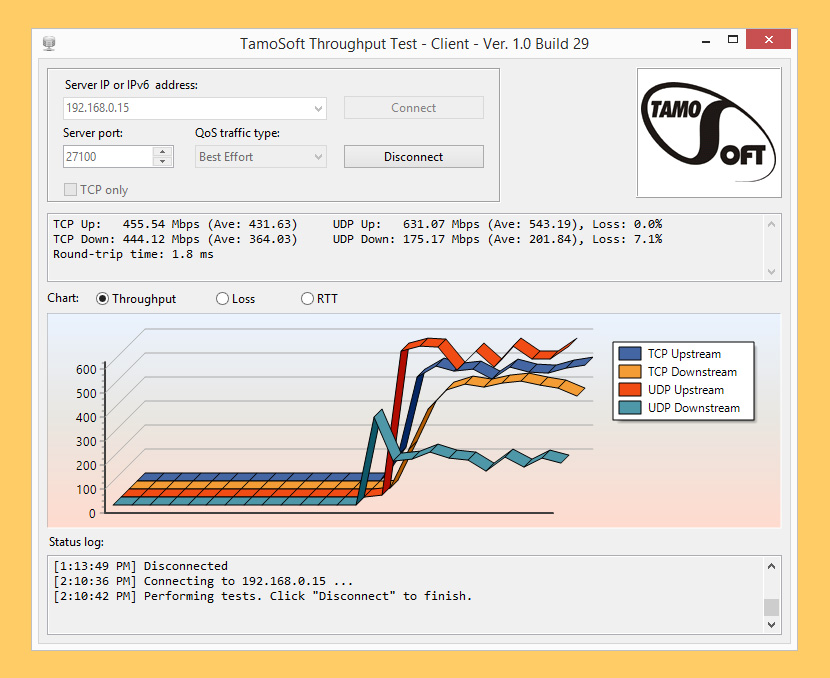
TamoSoft Throughput Test adalah utilitas untuk menguji kinerja jaringan nirkabel atau kabel. Utilitas ini secara terus-menerus mengirimkan aliran data TCP dan UDP di seluruh jaringan Anda dan menghitung metrik penting, seperti nilai throughput hulu dan hilir, kehilangan paket, dan waktu bolak-balik, dan menampilkan hasilnya dalam format angka dan grafik. TamoSoft Throughput Test mendukung koneksi IPv4 dan IPv6 dan memungkinkan pengguna untuk mengevaluasi kinerja jaringan tergantung pada pengaturan Quality of Service (QoS).
Microsoft Windows: Windows 7, Windows 8, Windows 8.1, Windows 10, Windows Server 2008, Windows Server 2008 R2, Windows Server 2012, Windows Server 2012 R2. Mac OS X: Yosemite (10,10), El Capitan (10,11), Sierra (10,12), Sierra Tinggi (10,13), Mojave (10,14). Android (hanya klien): Android 4.1 dan yang lebih baru. iOS (hanya klien): iOS 8.0 dan yang lebih baru.
↓ 04 – LANBench | Windows
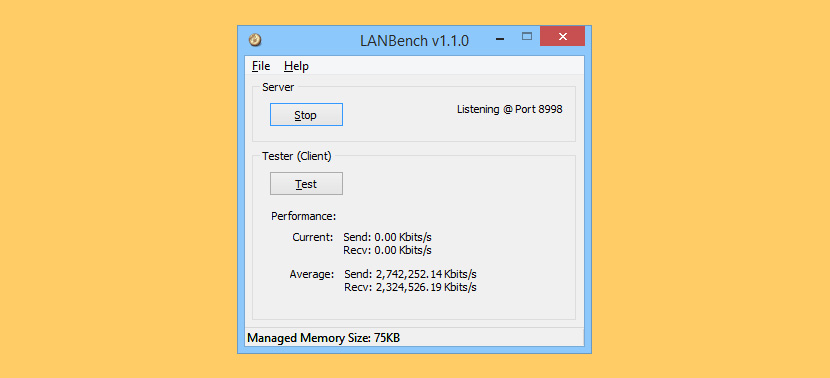
LANBench adalah utilitas benchmark Jaringan LAN / TCP sederhana. Ini dirancang untuk menguji kinerja jaringan antara dua komputer dan didasarkan pada Winsock 2.2. LANBench hanya menguji kinerja TCP dan dirancang untuk penggunaan CPU minimal sehingga kinerja murni jaringan Anda dapat sepenuhnya diuji.
- Beberapa koneksi simultan – hingga 20 (untuk simulasi beban)
- Overhead CPU rendah untuk uji kinerja jaringan murni
- Pemanfaatan multithreaded Windows Port penyelesaian I / O
- Ukuran paket yang dapat dikonfigurasi, durasi pengujian dan mode transfer
↓ 05 – NetIO-GUI | Windows
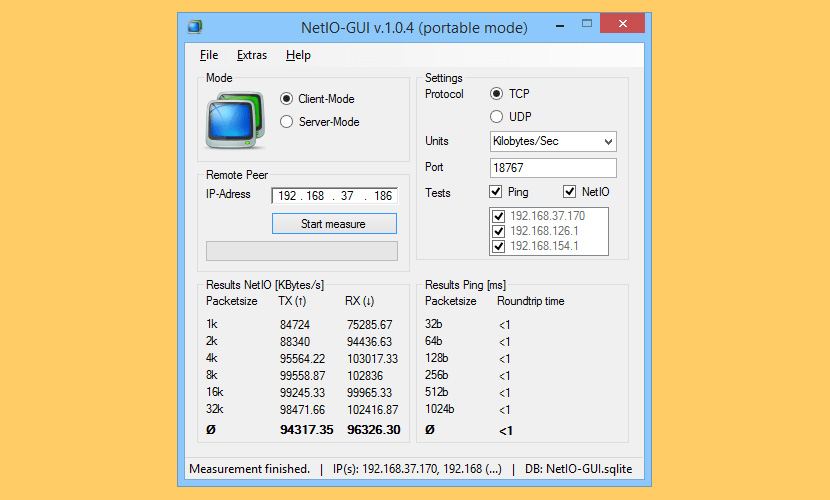
NetIO-GUI adalah a Windows frontend untuk utilitas baris perintah multiplatform ‘netio’. Ini mengukur waktu respons ICMP dan kecepatan transfer jaringan untuk berbagai ukuran dan protokol paket. Semua hasil disimpan dalam file database SQLite dan dapat dengan mudah dibandingkan. NetIO-GUI lebih disukai untuk menilai kualitas koneksi peer-to-peer seperti VPN.
↓ 06 – NetStress | Windows
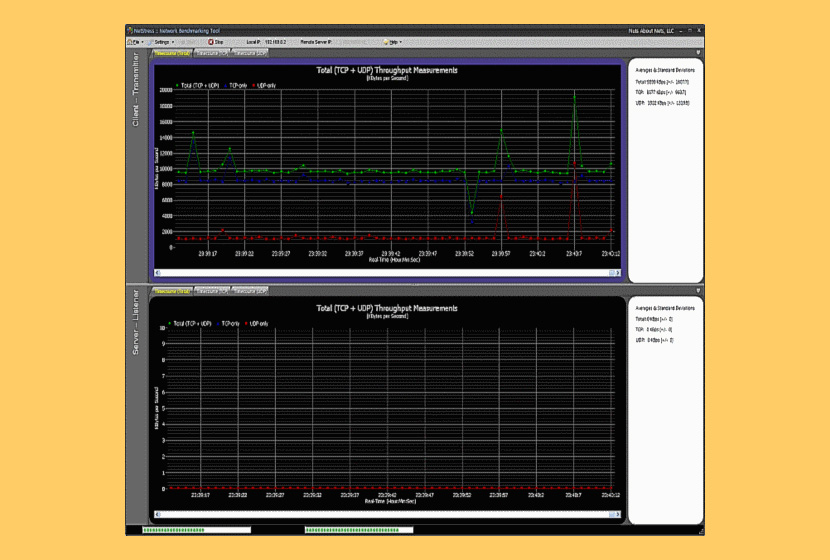
NetStress memungkinkan Anda untuk menghasilkan lalu lintas jaringan dan menganalisis kinerja throughput jaringan. Hasil perbandingan dengan benchmark sebelumnya akan menunjukkan apakah benar-benar ada masalah dan menentukan langkah mana yang harus diambil selanjutnya (jika ada). Terlepas dari keahlian teknis Anda atau betapa mahalnya alat diagnostik Anda, jika Anda memodifikasi jaringan nirkabel atau membuat keputusan untuk memodifikasinya dan Anda tidak menguji throughput maka Anda berisiko membuang waktu dan sumber daya melalui jalur yang salah.
- Mesin virtual tunggal aplikasi (mis. Setiap mesin virtual dapat digunakan sebagai server atau server plus klien)
- Mendukung transfer data TCP dan UDP
- Mendukung banyak aliran data
- Ukuran segmen TCP / UDP variabel
- Tingkat transmisi paket (Paket Per Detik)
- Variable Maximum Transmission Unit (MTU)
- Mode Uplink dan downlink
- Penemuan simpul otomatis
- Pilihan unit tampilan (KBps, Kbps, MBps, Mbps)
- Dukungan untuk beberapa adapter jaringan
↓ 07 – iperf | macOS | Linux
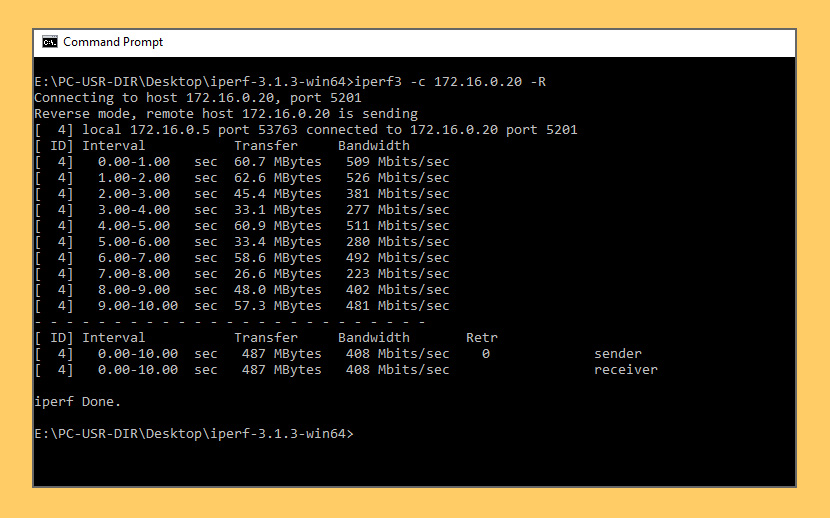
iperf adalah alat untuk pengukuran aktif bandwidth maksimum yang dapat dicapai pada jaringan IP. Ini mendukung penyetelan berbagai parameter yang terkait dengan waktu, protokol, dan buffer. Untuk setiap tes ini melaporkan bandwidth, kehilangan, dan parameter lainnya. Versi saat ini, kadang-kadang disebut sebagai iperf3, adalah desain ulang dari versi asli yang dikembangkan di NLANR / DAST.
iperf3 adalah implementasi baru dari awal, dengan tujuan basis kode yang lebih kecil, lebih sederhana, dan versi pustaka dari fungsionalitas yang dapat digunakan dalam program lain. iperf3 juga sejumlah fitur yang ditemukan di alat lain seperti nuttcp dan netperf, tetapi hilang dari iperf asli. Ini termasuk, misalnya, mode salin nol dan output JSON opsional. Note bahwa iperf3 tidak kompatibel dengan iperf asli.
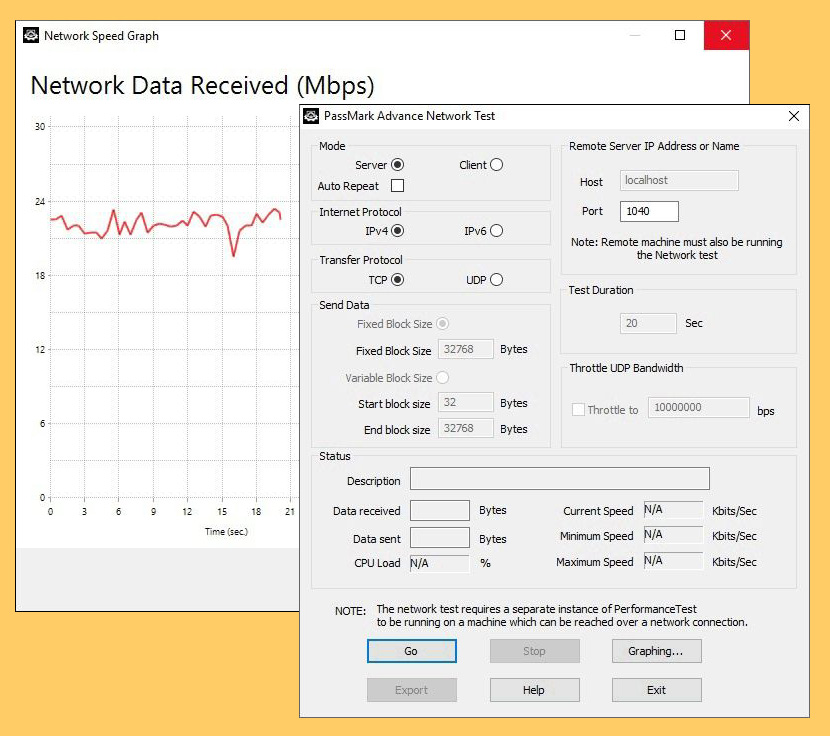
Tes benchmark jaringan akan bekerja dengan semua jenis koneksi TCP / IP. Termasuk ethernet, modem dial up, ADSL, modem kabel, jaringan area lokal (LAN), jaringan area luas (WAN) dan jaringan nirkabel (WiFi). Perangkat lunak ini telah dioptimalkan untuk menggunakan jumlah waktu CPU minimum, yang memungkinkan bahkan koneksi ethernet gigabit berkecepatan tinggi dapat diperbandingkan. Pengguna memiliki kemampuan untuk mengubah parameter pengujian berikut.
- Alamat IP mesin yang bertindak sebagai server dan nomor port yang digunakan untuk pengujian untuk membantu masalah firewall.
- Ukuran blok data yang digunakan untuk setiap permintaan kirim. Dimungkinkan juga untuk memilih blok berukuran variabel untuk mengukur delta kinerja karena ukuran blok meningkat atau menurun.
- Durasi tes.
- Protokolnya, baik TCP atau UDP. Protokol TCP adalah ketika integritas data penting (Kesalahan diperbaiki menggunakan transmisi ulang data). UDP digunakan dengan aplikasi yang toleran terhadap kehilangan data seperti streaming video.




